Introduzione
Sostituisci o aggiorna le CPU. Non dimenticarti di applicare un nuovo strato di pasta termica prima di rimontare il tuo iMac.
Segui la nostra guida per la pasta termica per le istruzione per pulire, preparare le superfici e applicare un nuovo strato di pasta termica sulla CPU e sulla GPU.
Prima di iniziare a lavorare sul tuo iMac: Stacca il computer dalla corrente e tieni premuto il tasto di accensione per dieci secondi per scaricare i condensatori dell'alimentatore.
Stai molto attento a non toccare le gambe dei condensatori o qualsiasi saldatura esposta sul retro dell'alimentatore. Tocca la scheda solo sui suoi bordi.
Strumenti
-
-
Con il perno libero di muoversi, l'iMac sarà sbilanciato e sarà difficile lavorarci sopra. Le riparazioni possono essere fatte con l'iMac a faccia in giù, ma sono più veloci e facili con un cuneo di supporto per iMac.
-
Se stai usando il Cuneo iFixit di cartone di supporto dell'iMac. segui queste informazioni per montarlo.
-
-
-
Iniziando dalla sinistra del display, vicino al tasto di accensione, inserisci iMac Opening Tool nello spazio tra il vetro e la scocca posteriore.
-
-
-
Usa l'attrezzo come una rotella tagliapizza - fallo girare nella fessura per taglierà la parte centrale dell'adesivo in schiuma.
-
Fai scorrere l'attrezzo lungo la parte sinistra del display.
-
-
-
Finisci di spingere lo strumento di apertura fino alla parte bassa del lato destro del display.
-
-
-
Posiziona l'iMac a faccia in su sopra un tavolo.
-
Partendo dall'angolo superiore destro, inserisci una scheda di plastica tra il display e il telaio.
-
-
-
Torci delicatamente la scheda di plastica per allargare la fessura tra il display e la scocca e taglia l'adesivo rimanente vicino agli angoli.
-
-
-
Inserisci di nuovo la scheda nell'angolo e lasciala lì per evitare che l'adesivo si riattacchi.
-
-
-
Inserisci una seconda scheda nella fessura tra lo schermo e la scocca nell'angolo superiore sinistro.
-
-
-
Torci delicatamente la scheda, allargando lievemente la fessura tra lo schermo e la scocca.
-
-
-
Fai scorrere la scheda di plastica verso il centro, fermati anche questa volta prima della fotocamera iSight.
-
-
-
Con le schede inserite come mostrato vicino agli angoli, torci delicatamente le schede stesse per allargare la fessura tra display e scocca.
-
Se c'è ancora qualche punto che sembra incollato e non vuole separarsi, smetti di torcere le schede e usane una per tagliare l'adesivo in quel punto.
-
Comincia a sollevare dalla scocca la parte superiore dello schermo.
-
-
-
Mentre tieni lo schermo con una mano, usa l'altra per scollegare il cavo di alimentazione del display.
-
-
-
Solleva la piastra metallica che assicura il cavo dati del display.
-
Scollega il cavo dati dello schermo.
-
-
-
Solleva il display in posizione quasi verticale.
-
Rimuovi più adesivo possibile afferrandolo agli angoli e tirandolo o arrotolandolo in direzione del centro.
-
-
-
Solleva il display dalla scocca e rimuovilo dall'iMac. Appoggia il display faccia in giù su una superficie piana e morbida.
-
Potrebbe essere necessario sollevare lentamente lo schermo da una parte per staccare l'adesivo rimanente.
-
-
-
Se c'è un cavo sotto un nastro adesivo, tira via sempre il nastro adesivo prima di tutto.
-
Se il cavo è incollato al telaio, usa un iOpener riscaldato o un asciugacapelli per ammorbidire la colla. Dopo potrai inserire un plettro sotto il cavo per liberarlo. Non tirare mai direttamente connettori delicati.
-
Fai scorrere un plettro sotto i cuscinetti ammortizzatori per separarli dal display e tirali via delicatamente. Potresti aver bisogno di nastro biadesivo per riattaccarli sul nuovo display.
-
-
-
Usa un cacciavite a croce Phillips per svitare le nove viti da 3,2 mm che tengono ferma la staffa di supporto.
-
Potresti dover rimuovere l'adesivo dello schermo dal bordo inferiore dell'iMac per accedere alle viti.
-
-
-
Disconnetti il cavo dello speaker tirandolo direttamente dalla sua porta sulla scheda madre. Stai attento a sfilare il cavo rimanendo in direzione dell'asse della presa.
-
Sfila il cavo dalla fessura tra l'hard drive e la scheda madre.
-
-
-
Usa uno spudger per disconnettere il connettore del pulsante di accensione dalla sua sede sulla scheda madre.
-
-
-
Solleva con attenzione l'altoparlante sinistro fino a quando il cavo del pulsante di accensione diventa visibile (1-2 cm).
-
-
-
Sfila delicatamente il cavo del pulsante di accensione dal suo incavo sull'altoparlante sinistro.
-
-
-
Solleva l'altoparlante sinistro e toglilo dall'iMac.
-
Spingi dalla parte terminale del connettore mentre tiri dalla parte terminale dell'altoparlante per infilare il cavo sotto il supporto destro dell'hard drive.
-
-
-
Rimuovi le due viti Torx T10 da 7,3 mm che fissano al case il supporto di sinistra del disco.
-
-
-
Afferra il disco rigido insieme al suo supporto.
-
Inclina verso l'alto il lato sinistro e fai scorrere l'insieme verso sinistra.
-
Rimuovi il disco rigido e il suo supporto sinistro dall'iMac.
-
-
-
Rimuovi le seguenti 4 viti che fissano l'alimentatore al case (T8 o T10 a seconda del modello):
-
2 viti Torx da 23,7 mm
-
2 viti Torx da 7,3 mm
-
-
-
Sposta la scheda dell'alimentatore verso il bordo sinistro del case e verso l'alto per liberarla dall'incavo nella scheda logica.
-
-
-
Premi la linguetta sul connettore del cavo di alimentazione DC, quindi estrai il connettore dalla sua presa sul retro della scheda logica.
-
-
-
Capovolgi verso di te la parte superiore dell'alimentatore per rivelare il connettore del cavo di ingresso AC.
-
Scollega il connettore del cavo di ingresso CA.
-
-
-
Inclina lievemente l'altoparlante verso destra per aver accesso alla connessione del suo cavo sulla scheda logica.
-
-
-
Usa uno spudger per allentare il connettore del cavo dell'altoparlante dal suo zoccolo sulla scheda logica.
-
Tira il connettore verso destra per rimuoverlo dalla sua presa.
-
-
-
Usa l'estremità a punta di uno spudger per scollegare i connettori dei cavi dalla presa nella scheda logica.
-
-
-
Distacca parzialmente il nastro adesivo nero che connette la ventola al condotto di scarico.
-
Lascia il nastro sul condotto di scarico: ti basta solo esporre la giunzione per liberare la ventola.
-
-
-
Usa l'estremità piatta di uno spudger per disconnettere ciascuno dei quattro connettori delle antenne dalla scheda AirPort/Bluetooth.
-
Il più a sinistra
-
Il più in alto
-
Quello in alto a destra
-
Quello in basso a destra
-
-
-
Ruota verso l'alto la staffa di fissaggio in metallo del cavo della fotocamera iSight.
-
Tira il connettore del cavo della fotocamera verso la parte superiore dell'iMac.
-
-
-
Usa l'estremità piatta di uno spudger per scollegare il connettore del cavo del jack cuffie dal suo zoccolo sulla scheda logica.
-
Spingi delicatamente il cavo dove non dia fastidio.
-
-
-
Rimuovere le seguenti viti Torx dalla parte anteriore della scheda logica:
-
Due viti T10 da 23,7 mm
-
Quattro viti T10 da 7,4 mm
-
Una vite T25 da 20,8 mm
-
Una vite T10 prigioniera
-
-
-
Tirare il cavo e il connettore attraverso il supporto di destra del disco fisso. Sposta il cavo sul lato destro dell'iMac, dove non interferisca con il condotto di scarico.
-
-
-
Rimuovi due viti Torx T10 da 5,7 mm dalla parte superiore del condotto di scarico del dissipatore.
-
-
-
Inclina leggermente in avanti la scheda logica.
-
Alzare la scheda logica direttamente verso l'alto e fuori dall'iMac. Attenzione a non impigliarti in nessuna delle sedi a colonna delle viti all'interno del case posteriore.
-
-
-
Nel riassemblaggio dell'iMac, stai molto attenti all'allineamento delle porte I/O esterne. La scheda logica potrebbe essere disallineata anche se fissata con tutte le sue viti.
-
E' possibile usare una chiavetta USB o un cavo ethernet per essere sicuri che l'allineamento della scheda logica sia corretto mentre la fissi con le viti.
-
-
-
Rimuovi la piastra a molla da dietro il dissipatore della CPU.
-
Solleva e rimuovi la piastra di appoggio sul retro del dissipatore della CPU. Questa piastra ha due sporgenze che entrano in fori di allineamento sulla scheda madre.
-
-
-
Infila la parte piatta di uno spudger tra la CPU e il dissipatore.
-
Fai leva delicatamente con lo spudger per sollevare leggermente la CPU.
-
Rimuovi la CPU dal dissipatore. Stai attento a non toccare i contatti.
-
-
-
Riappoggia la placca di appoggio sulla scheda madre e tienila ferma mentre giri la scheda madre in modo che la presa della CPU sia rivolta verso l'alto.
-
-
-
Prima di installare il dissipatore, leggi la nostra guida per la pasta termica per le istruzione per pulire, preparare le superfici ed applicare un nuovo strato di pasta termica sulla CPU e sulla GPU.
-
Per i chip della VRAM attorno alla GPU, applica dei pad termici o una pasta termica come la K5-PRO al posto di una normale pasta termica.
-
LA CPU
-
La GPU
-
I chip della VRAM
-
Le piastre del dissipatore
-
-
-
Allinea la CPU in modo che le rientranze nella CPU corrispondano alle sporgenze nella presa.
-
Appoggia delicatamente la CPU nella presa. Cerca di appoggiarla verticalmente ed evitare di muoverla di lato una volta inserita.
-
-
-
Allinea i fori nella sezione della CPU sul dissipatore con le sporgenze sulla piastra di appoggio.
-
Appoggia il dissipatore sulla CPU, sulla GPU e sui chip della VRAM.
-
-
-
Tenendo premuti insieme il dissipatore e la piastra di appoggio, gira la scheda madre in modo che il dissipatore sia rivolto verso il basso.
-
-
-
Appoggia la piastra a molla sulla piastra di appoggio.
-
Avvita leggermente e con attenzione una delle viti del dissipatore della CPU nel dissipatore stesso in modo che solo alcune filettature facciano presa.
-
Premi sull'angolo opposto della piastra a molla rispetto a dove hai installato la prima vite.
-
Mentre tieni premuto l'angolo, avvita un'altra vite in quell'angolo del dissipatore, stringendola ancora solo fino a far fare presa solo ad alcune filettature.
-
-
-
Ripeti la procedura di premere un angolo della piastra a molla ed avvitare leggermente una vite per installare le due viti rimanenti del dissipatore.
-
Stringi le viti un poco alla volta nello stesso ordine in cui le hai installate, seguendo uno schema ad "X", iniziando in un angolo e poi passando all'angolo opposto.
-
Per rimontare il tuo dispositivo, segui le istruzioni in ordine inverso e la nostra Guida per le strisce adesive per reincollare lo schermo.
Porta i tuoi rifiuti elettronici a un riciclatore certificato R2 o e-Stewards.
La riparazione non è andata come previsto? Prova delle soluzioni di base ai problemi, oppure rivolgiti alla nostra comunità Risposte per trovare aiuto.
25 commenti
i7 processor that you can put on a Imac 2013?
andres -
The thermal compound/paste that is used by Apple on the GPU and memory is less than stellar. I would highly recommend stressing the GPU Memory gap in this guide. As you can see in the images of the cooler, specifically the GPU side, apple uses a white paste compound for thermal transfer. The problem is that the cooler does not contact the memory for the GPU. Once you remove the cooler it breaks the compound in several spots, and it will never be as good as it was unless care is made, and you are aware of this prior to re-installation.
tjk4 -
Furthermore, with the GTX775M and GTX780M equipped iMacs, the temperatures are already above normal without removing the cooler. If you try and push these chips with the added memory in the latest generation games you will get artifacts from overheating. Due to the gap between the memory and the cooler you are also unable to use Arctic Silver as a remedy, as the gap is too much, with the logic board being vertical. (Risking seepage down the board, which I have already seen when performing the proper fix on another iMac) The coverage and type of thermal compound Apple is using is not sufficient. In the factory state the thermal compound is centered on the memory, however only 40% of the actual module comes in contact of the memory and the cooler. What I have done on my iMac and a few others so far is use thermal tape.
tjk4 -






















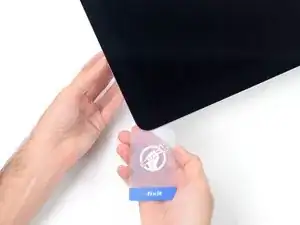
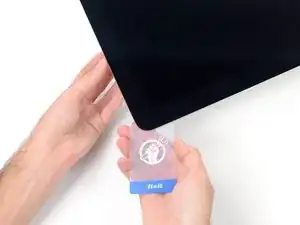
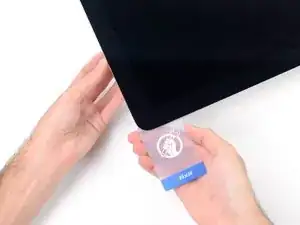


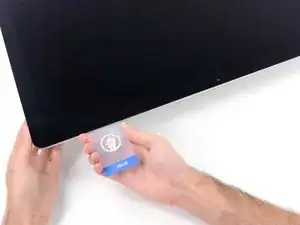


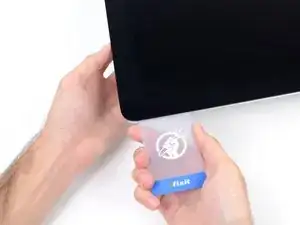
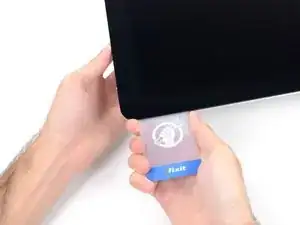


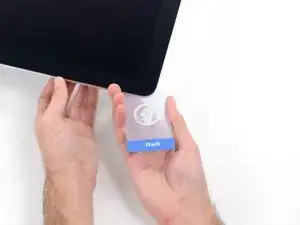
























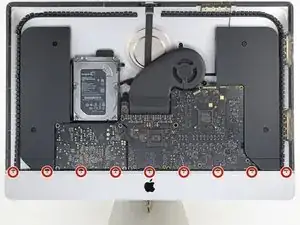































































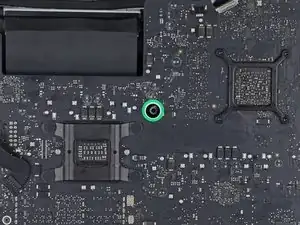






































This instruction page is not clear and is ambiguous if you have to do all the steps to just change the power supply please clarify another words do I have to remove the speaker and the hard drive to replace the power supply?
crawfordjohn -
This is a display removal guide not the power supply guide!Here’s the guide you need to follow for that Sostituzione alimentatore iMac Intel 27" EMC 2546
Dan -
Didn’t need the cardboard wedge to remove the display. Waste of money. Lay your Mac on its back.
James Clive -
Die verlinkte Karton-Reparaturhilfe ist für den 21"-iMac. Passt sie auch 1:1 für das 27"-Modell?
Stefan -